Как исправить неработающий командный центр Alienware?
Вы можете наслаждаться своим игровым ПК с помощью Alienware Command Center, но сначала его необходимо настроить и запустить. У многих геймеров возникают проблемы с Alienware Command Center, в том числе не запускается приложение, не работают настройки и не открывается программа. Если вы находитесь в той же дилемме, что и я, не волнуйтесь. Вот несколько проверенных решений, позволяющих быстро настроить и запустить ваш Command Center.
Как исправить Alienware Command Center, который не работает
Примечание. Помните, что перезагрузка устраняет многие проблемы. Попробуйте перезагрузить компьютер и проверьте, сохраняется ли проблема, а затем попробуйте выполнить шаги по устранению неполадок.
Способ 1: обновить Windows
Для начала убедитесь, что на вашем компьютере установлены все системные исправления. Обновления безопасности и обновления функций — это два типа исправлений, которые могут исправить проблемы, связанные с совместимостью, и повысить стабильность. Если вы не можете вспомнить, когда проверяли наличие обновлений, сейчас самое время это сделать.
Шаг 1: Чтобы открыть настройки Windows, нажмите клавиши Win+I на клавиатуре.
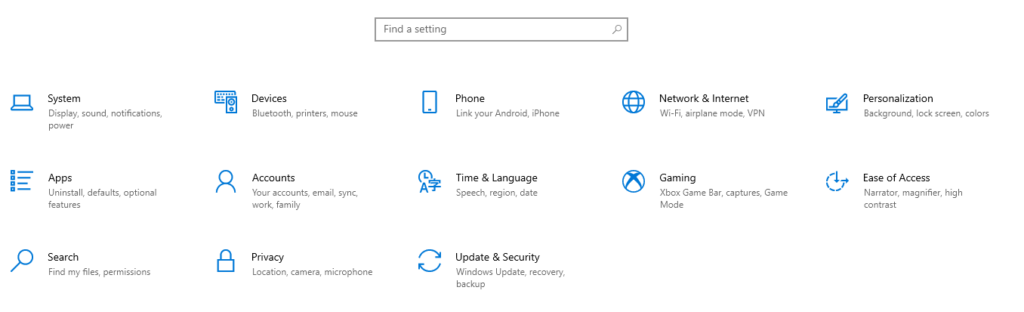
Шаг 2: Выберите «Обновление и безопасность» в параметрах «Настройки».
Шаг 3: Нажмите кнопку «Проверить наличие обновлений». Затем исправления будут загружены и установлены Windows. Процесс займет значительное время.
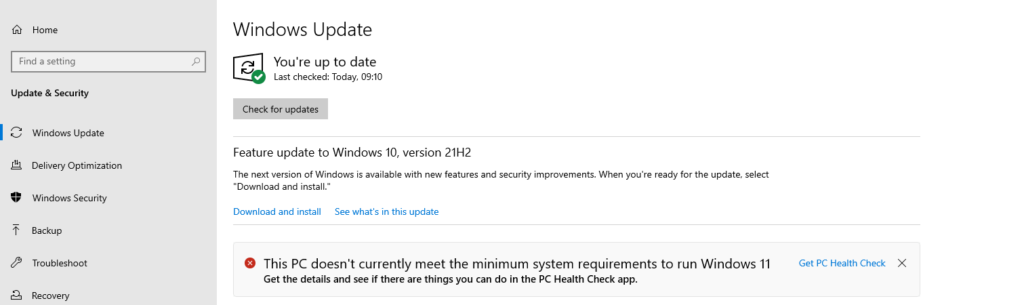
Шаг 4. Повторяйте эти шаги до тех пор, пока не появится сообщение «Вы обновлены», когда вы нажмете «Проверить наличие обновлений», указывающее, что вы установили все системные обновления.
Шаг 5. После установки всех системных обновлений перезагрузите компьютер и проверьте, работает ли теперь Alienware Command Center.
Если это не сработает, перейдите к следующему решению.
Способ 2: обновить драйверы
Smart Driver Care — это утилита для драйверов, которая может быстро и эффективно исправить устаревшие, отсутствующие или поврежденные драйверы вашей системы. Эта утилита может сканировать ваши драйверы и оборудование, искать в Интернете самые последние версии драйверов и устанавливать их на ваш компьютер всего несколькими щелчками мыши. Эта процедура автоматизирована и не требует никаких технических знаний или знаний о марке и модели оборудования. Smart Driver Care безопасна в использовании и может быть использована кем угодно для быстрого и удобного обновления драйверов. Шаги по обновлению драйверов с помощью Smart Driver Care в вашей системе следующие:
Шаг 1. Загрузите и установите Smart Driver Care со следующего URL-адреса.
Шаг 2: Откройте приложение с ярлыка на рабочем столе после его установки.
Шаг 3: Выберите «Сканировать сейчас», чтобы начать процесс сканирования.
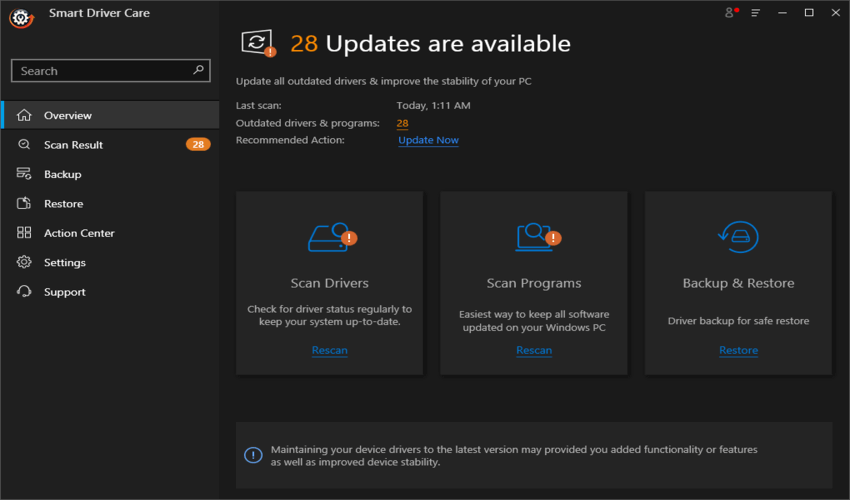
Шаг 4: На экране появится список ошибок драйвера. Щелкните ссылку «Обновить драйвер» рядом с ним, чтобы обновить драйвер.
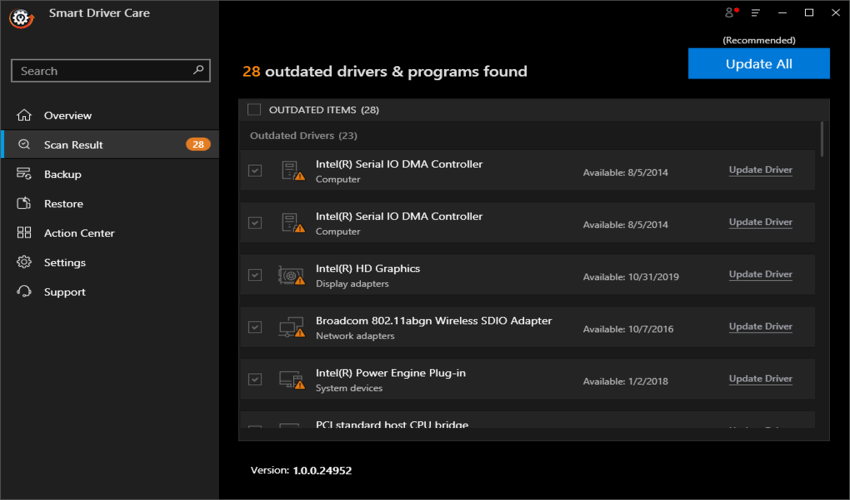
Это самый быстрый способ завершить автоматическое обновление драйверов вашего ПК за несколько простых шагов.
Способ 3: переустановите Alienware Command Center
По мнению нескольких пользователей Reddit, полная переустановка Alienware Command Center — одно из лучших средств для решения большинства обычных проблем. Вы можете попробовать выполнить полную переустановку Alienware Command Center, следуя приведенным ниже инструкциям, и проверить результаты.
Шаг 1. Начните с удаления Alienware Command Center. На клавиатуре нажмите клавиши Win+R и введите appwiz.cpl. Затем нажмите ОК.

Шаг 2. Дважды щелкните Alienware Command Center Suite, чтобы удалить программное обеспечение. Чтобы завершить удаление, следуйте инструкциям на экране.
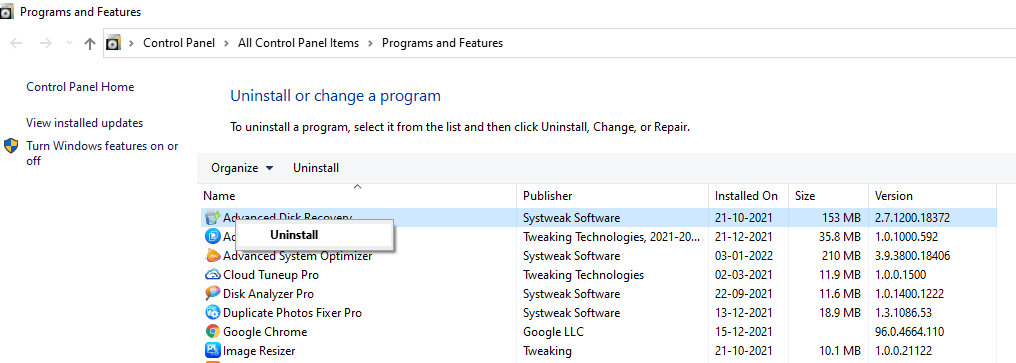
Шаг 3: Далее вам нужно очистить оставшиеся файлы. Нажмите Win+R на клавиатуре и введите или вставьте процент appdata процента. Нажмите кнопку ОК. После этого удалите все папки Alienware.
Шаг 4: Перезагрузите компьютер.
Шаг 5. Загрузите пакет Alienware Command Center с веб-сайта Официальный сайт.
Шаг 6: Выберите «Свойства» в контекстном меню загруженной установки ACC. Установите флажок перед параметром «Разблокировать» рядом с «Безопасность» и нажмите «ОК».
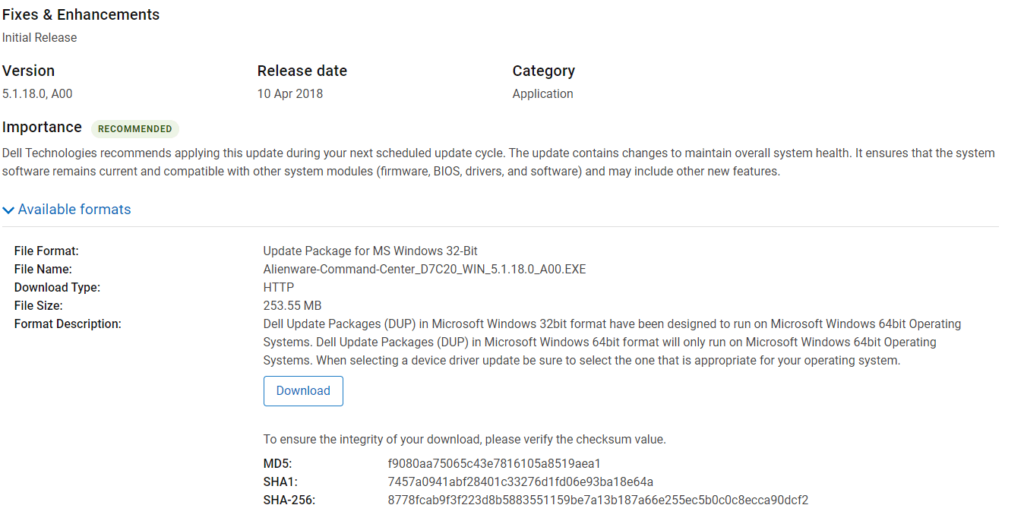
Шаг 7: Для установки дважды щелкните программу установки и следуйте инструкциям на экране.
Шаг 8. Проверьте, работает ли Alienware Command Center.
Способ 4: чистая загрузка
Если вы используете множество инструментов мониторинга, у вас может возникнуть конфликт, потому что все они могут конкурировать за ресурсы. Вы можете попробовать выполнить чистую загрузку, чтобы убедиться, что проблема в этом.
Шаг 1: Чтобы открыть окно «Выполнить», одновременно нажмите Win + R (клавиша с логотипом Windows и клавиша r) на клавиатуре. Нажмите OK после ввода или вставки msconfig.
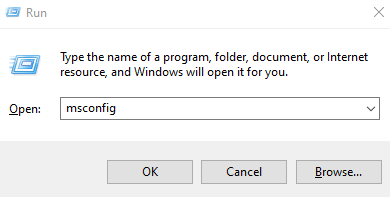
Шаг 2. Перейдите на вкладку «Службы» во всплывающем окне и установите флажок «Скрыть все службы Microsoft».
Шаг 3. Все службы, кроме принадлежащих производителям оборудования, таким как Realtek, AMD, NVIDIA, Logitech и Intel, должны быть сняты. Затем, чтобы сохранить изменения, нажмите ОК.
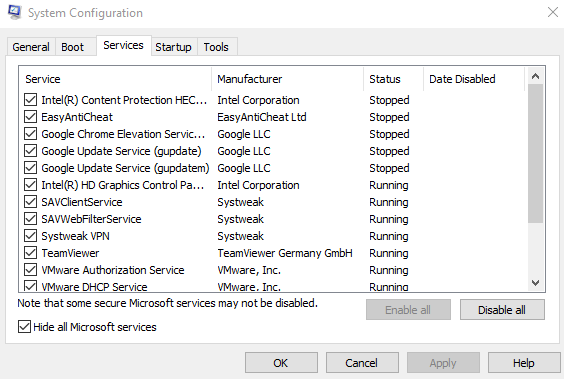
Шаг 4: Чтобы открыть диспетчер задач, одновременно нажмите Ctrl, Shift и Esc на клавиатуре, затем перейдите на вкладку «Автозагрузка».
Шаг 5. Выберите все приложения, которые, по вашему мнению, мешают работе, одно за другим, и отключите их.
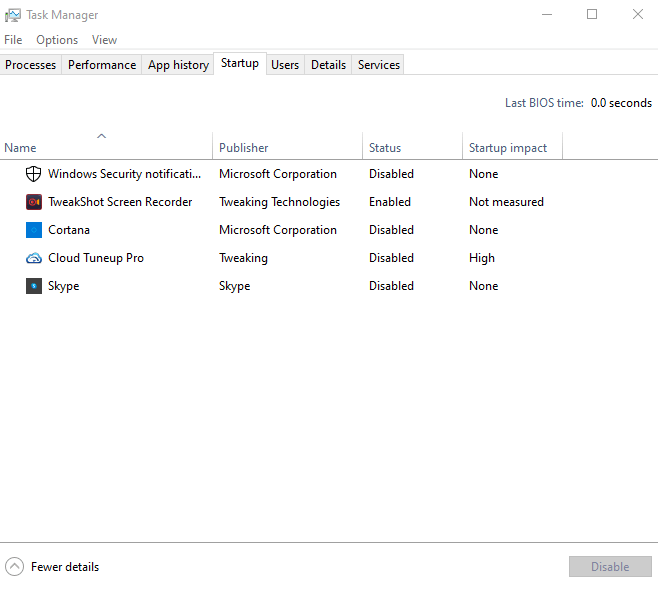
Шаг 6: Перезагрузите компьютер.
Шаг 7: Если проблема исчезнет после перезагрузки, повторите процедуры и отключите половину служб/программ, чтобы выяснить, что не так.
Последнее слово о том, как исправить неработающий Alienware Command Center?
Проблема Alienware Command Center Not Working может быть легко устранена с помощью перечисленных выше методов, рекомендованных экспертами. Вы можете попробовать каждый метод в любом порядке, а затем проверить, решена ли проблема. Если да, то вы можете игнорировать остальные методы и наслаждаться игрой с включенным Alienware Command Center.
Следите за нами в социальных сетях – Фейсбук, Инстаграм, и YouTube. По любым вопросам или предложениям, пожалуйста, сообщите нам об этом в разделе комментариев ниже. Мы хотели бы вернуться к вам с решением. Мы регулярно публикуем советы и рекомендации, а также ответы на распространенные вопросы, связанные с технологиями.
